
Google đã phát hành phiên bản Chrome dành cho Android vào năm 2012 và chưa bao giờ bận tâm đến việc cung cấp cho nó chế độ toàn màn hình. Nếu bạn cảm thấy mệt mỏi khi phải chờ ứng dụng Android yêu thích của mình cung cấp chế độ toàn màn hình, thì có một cách để bạn tự làm điều đó với Chế độ nhập vai.
Cố lên Google, tôi thực sự đã cầu xin bạn trong nhiều năm! Không có lý do gì để không cung cấp cho chúng tôi chế độ toàn màn hình. Có nhiều cách để làm điều này với các ứng dụng của bên thứ ba như Tasker , nhưng giả sử bạn luôn muốn giữ một ứng dụng cụ thể ở chế độ toàn màn hình, thì có một cách nhanh hơn và thiết thực hơn để thực hiện việc đó chỉ bằng cách sử dụng công cụ máy tính để bàn của Android debug bridge (ADB).
Những gì bạn cần
Để làm theo các bước trong bài viết này, bạn cần những thứ sau:
- Điện thoại hoặc máy tính bảng Android chạy phiên bản 4.4 (KitKat) trở lên
- PC chạy Windows, macOS hoặc Linux
- Một cáp USB
Bước một: Bật gỡ lỗi USB
Trước khi bắt đầu, bạn cần bật gỡ lỗi dựa trên USB trên điện thoại của mình nếu bạn chưa bật. Mở menu Cài đặt chính. Nhấn vào “Giới thiệu về điện thoại”, sau đó nhấn vào mục nhập “Số bản dựng” bảy lần. Vâng thật đấy. Trên một số điện thoại, mục "Giới thiệu về điện thoại" có thể nằm ở đâu đó khác trong menu Cài đặt, nhưng nếu bạn chú ý xung quanh, bạn sẽ có thể tìm thấy mục này.
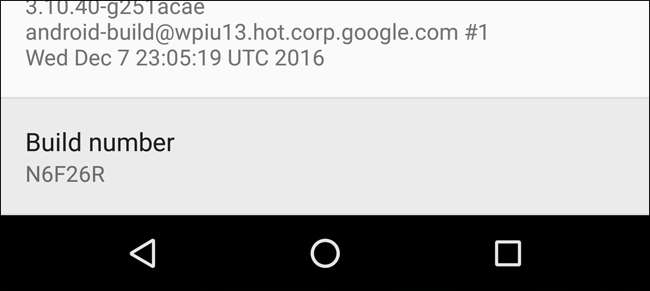
Khi bạn thấy thông báo bật lên cho biết “Bạn hiện là nhà phát triển”, hãy nhấn nút Quay lại và bạn sẽ thấy một tùy chọn mới trong Menu Cài đặt chính: “Tùy chọn nhà phát triển”.
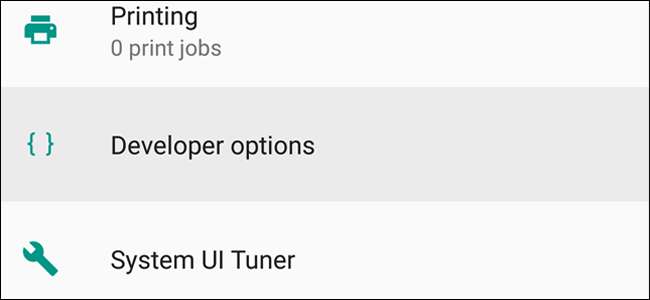
Nhấn vào “Tùy chọn nhà phát triển” và bên trong, bạn sẽ tìm thấy tùy chọn “Gỡ lỗi USB” bên dưới tiêu đề Gỡ lỗi. Bật nó, sau đó nhấn “OK”.
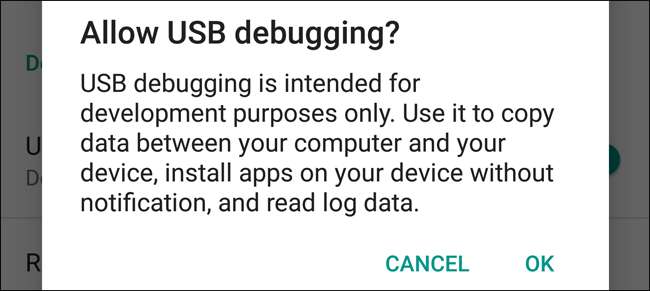
Bước hai: Cài đặt Android SDK và ADB
LIÊN QUAN: Cách cài đặt và sử dụng ADB, Tiện ích cầu gỡ lỗi Android
Nếu bạn không sử dụng điện thoại nhiều, có thể bạn chưa cài đặt Android Debug Bridge trên PC của mình. Nếu không, bạn có thể làm theo hướng dẫn hữu ích này về cách thiết lập và chạy nó. Đảm bảo rằng bạn cũng đã cài đặt trình điều khiển USB cho điện thoại của mình.
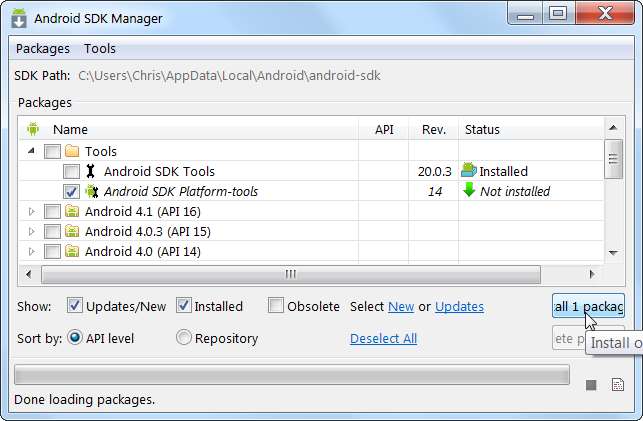
Sau khi cài đặt xong, hãy quay lại đây và tiếp tục bước tiếp theo.
Bước 3: Tìm tên APK ứng dụng của bạn
Để điều chỉnh thủ công cài đặt của ứng dụng trong ADB, bạn cần biết tên tệp ứng dụng hoặc tên APK chính xác của ứng dụng đó. Rất tiếc, Android không dễ dàng tìm ra điều đó bằng các công cụ mặc định. Nhưng có một cách dễ dàng để lấy thông tin trên màn hình của bạn.
Mở bất kỳ trình duyệt web nào và truy cập Cửa hàng Google Play tại play.google.com . Nhấp vào “Ứng dụng” ở cột bên trái, sau đó nhấp vào “Ứng dụng của tôi”. Điều này cung cấp cho bạn danh sách tất cả các ứng dụng Android mà bạn đã cài đặt thông qua Cửa hàng Play.
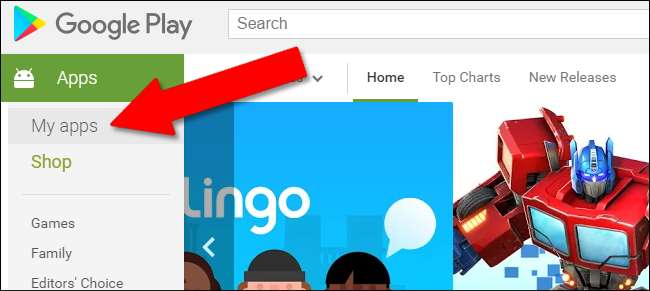
Nhấp vào ứng dụng bạn muốn. Nếu bạn không thể tìm thấy nó ngay lập tức, bạn có thể nhấp vào nút “Tất cả ứng dụng” bên dưới thanh Tìm kiếm để thu hẹp nó xuống chỉ các ứng dụng được cài đặt trên một thiết bị.
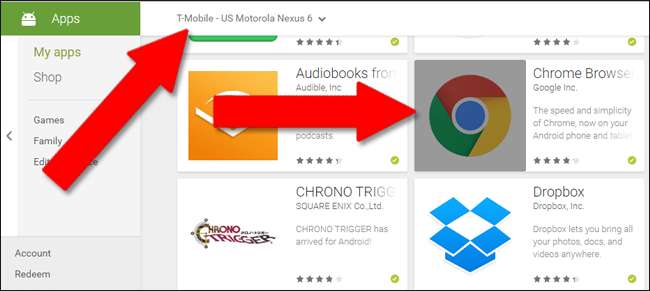
Khi bạn đã truy cập trang Cửa hàng Play của ứng dụng mong muốn, hãy xem địa chỉ web trong thanh URL của trình duyệt. Sau thẻ định danh “id =”, địa chỉ sẽ hiển thị tên APK của ứng dụng. Trong ví dụ của chúng tôi (Chrome dành cho Android), địa chỉ đầy đủ là:
https://play.google.com/store/apps/details?id=com.android.chrome
Và tên APK mà chúng tôi đang tìm kiếm là “com.android.chrome”.
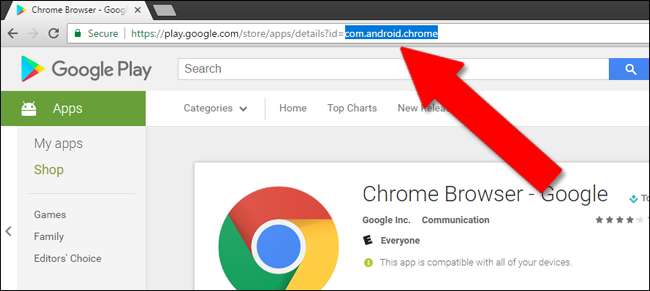
Ghi lại tên APK của ứng dụng trước khi tiếp tục.
Bước 4: Xác minh kết nối thiết bị của bạn với ADB
Tiếp theo, bạn sẽ cần mở Command Prompt (trong Windows) hoặc Terminal (trong macOS) và điều hướng đến một thư mục có tên “platform-tools” nơi Android SDK của bạn được cài đặt.
Trong Windows, bạn sẽ tìm thấy nó ở vị trí sau:
/ người dùng /tên người dùng của bạn/ AppData / Local / Android / sdk / platform-tools
Trong macOS, nó nằm ở:
/ Người dùng /tên người dùng của bạn/ Library / Android / SDK / platform-tools
Cắm điện thoại hoặc máy tính bảng của bạn vào máy tính bằng cáp USB. Tùy thuộc vào kiểu điện thoại của bạn, bạn có thể cần xác nhận kết nối ADB trên chính điện thoại bằng một thông báo bật lên.
Tại lời nhắc, hãy nhập văn bản sau và nhấn Enter
thiết bị adb
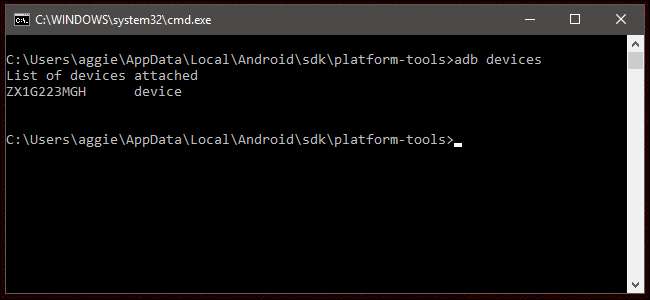
Nếu bạn thấy một dòng thiết bị duy nhất trong lệnh thiết bị ADB, bạn đã sẵn sàng. Nếu bạn không thấy bất kỳ thiết bị nào được liệt kê, hãy kiểm tra kỹ xem điện thoại hoặc máy tính bảng của bạn đã được kết nối chưa và bạn đã cài đặt trình điều khiển chưa.
Hãy tiếp tục và để lời nhắc mở vì bạn sắp phải nhập một lệnh khác.
Bước 6: Chọn Chế độ nhập vai của bạn
Có ba loại chế độ toàn màn hình khác nhau mà chúng ta có thể sử dụng với lệnh nhập vai.
- đắm chìm. : ẩn thanh trạng thái trên đầu màn hình và thanh điều hướng ở dưới cùng, nếu điện thoại của bạn sử dụng các nút điều hướng ảo. Đây là điều mà hầu hết mọi người muốn khi họ nghĩ về một ứng dụng toàn màn hình.
- đắm chìm.status : chỉ ẩn thanh trạng thái trên cùng.
- nhập vai.navigation : chỉ ẩn thanh điều hướng ở phía dưới.
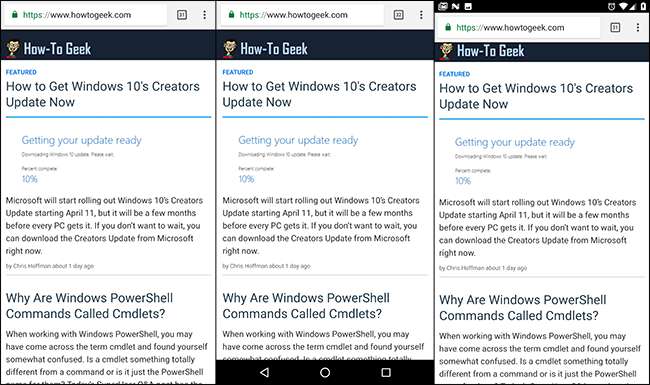
Chọn chế độ bạn muốn sử dụng trước khi tiếp tục. Đừng lo lắng, bạn có thể áp dụng lệnh dưới đây nhiều lần nếu thay đổi quyết định.
Bước 6: Áp dụng lệnh
Tiếp theo, nhập văn bản sau vào lời nhắc, thay thế tên ứng dụng bạn đã tìm thấy ở Bước 3 sau
=
ký tên. Tôi đã sử dụng Chrome làm ví dụ ở đây, nhưng bạn có thể hoán đổi tên APK với bất kỳ tên nào khác.
cài đặt adb shell đặt global policy_control RPGive.full = com.android.chrome
Lệnh cụ thể này kích hoạt phiên bản toàn màn hình của Chế độ đắm chìm cho ứng dụng Chrome. Để chỉ ẩn thanh trạng thái hoặc thanh điều hướng, hãy sử dụng lệnh nhúng.status hoặc đắm chìm.nagivation, tương ứng.

Nhấn Enter để thực hiện lệnh. Đó là nó! Từ bây giờ, Chrome trên điện thoại của bạn (hoặc bất kỳ ứng dụng nào khác mà bạn nhập) sẽ chạy ở chế độ toàn màn hình. Bạn có thể rút phích cắm điện thoại của mình và thử ngay bây giờ: chỉ cần vuốt lên hoặc xuống từ dưới cùng hoặc trên cùng của màn hình (hoặc cạnh bên ở chế độ ngang) để hiển thị các nút điều hướng hoặc thanh trạng thái.
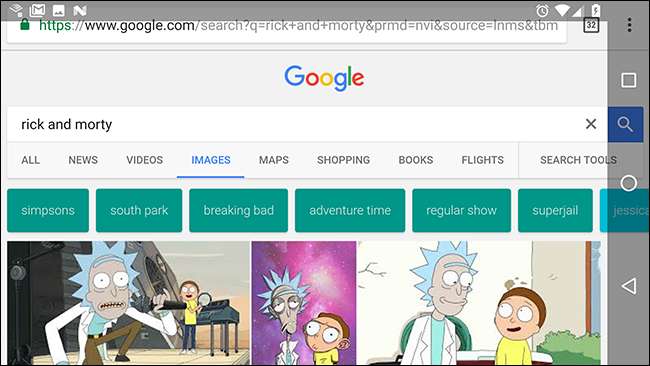
Nếu bạn muốn thay đổi ứng dụng trở lại chế độ hoạt động tiêu chuẩn, chỉ cần lặp lại các bước này nhưng thay thế lệnh này trong Command Prompt hoặc Terminal (một lần nữa, sử dụng tên APK cho ứng dụng của bạn):
cài đặt adb shell đặt global policy_control RPGive.off = com.android.chrome
Phương pháp này sẽ hoạt động với tất cả các thiết bị Android tiêu chuẩn, nhưng một số nhà sản xuất có thể đã sửa đổi hệ điều hành di động đến mức các lệnh không hợp lệ. Nếu nó không hoạt động ngay lập tức trên điện thoại hoặc máy tính bảng của bạn, hãy thử rút phích cắm điện thoại của bạn và cắm lại — kết nối ADB và trình điều khiển đôi khi có thể khó khăn.







